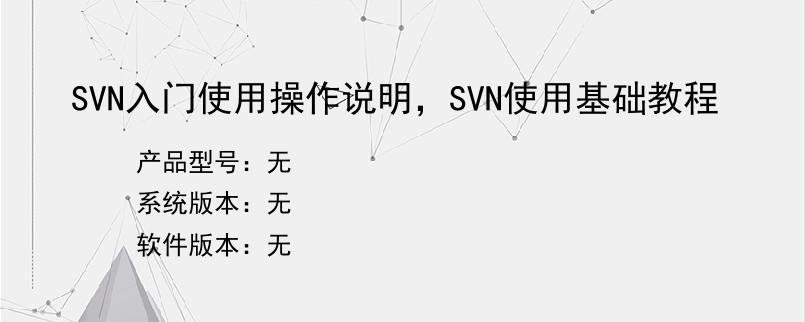导读:操作步骤/方法1使用SVN的基础是,从SVN服务器上将项目内容获取到本地系统文件夹中。这一步就是通过SVN的右键菜单【Checkout】操作2当文件获取到本地之后,就可以进行文件操作了。建议,在每次进行文件操作之前,先获取服务器上的新文件。使用方式就是在本地文件夹中,点击鼠标右键,选择【SVNUpdate】菜单,svn就会自动从服务器上获取新文件,并自动合并到本地文件3当修改文件后,想要提交到服务...
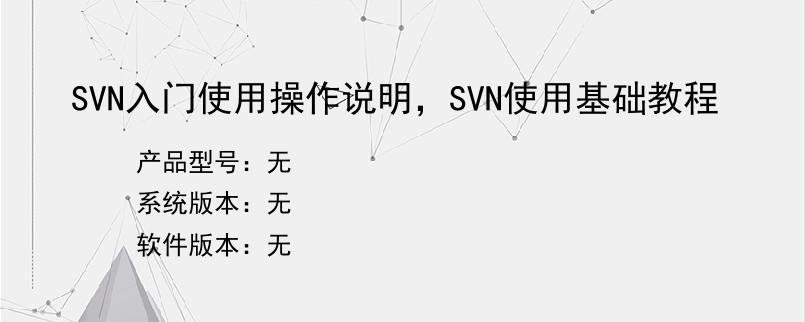
操作步骤/方法
1
使用SVN的基础是,从SVN服务器上将项目内容获取到本地系统文件夹中。这一步就是通过SVN的右键菜单【Checkout】操作
2
当文件获取到本地之后,就可以进行文件操作了。建议,在每次进行文件操作之前,先获取服务器上的新文件。使用方式就是在本地文件夹中,点击鼠标右键,选择【SVNUpdate】菜单,svn就会自动从服务器上获取新文件,并自动合并到本地文件
3
当修改文件后,想要提交到服务器上,就可以使用【SVNCommit】右键菜单
4
在SVNCommit界面,上面的空白框是用于输入文字说明的,意思就是说,您当前提交到服务器内容的备注,通常,用于写这一次修改了什么主要内容。当然也可以不写
5
在SVNCommit界面的下方,勾选您想要提交的文件,点击下方的【OK】按钮,就可以开始提交服务器了
6
如果您在本地添加了一个文件,在SVNCommit的界面看到的是UNversion,意思就是,暂时没有加入到版本控制的文件。那么,您可以先右键选中这个文件,右键选择【SVNAdd】
7
某些情况下,当文件出现一些异常的时候,SVN会提示您,需要先【Cleanup】清理一下SVN的目录缓存。这个时候,就在文件夹中点击鼠标右键,选择【TortoiseSVN】选项,然后选择【Cleanup】选项即可
END
以上就是小编为大家介绍的SVN入门使用操作说明,SVN使用基础教程的全部内容,如果大家还对相关的内容感兴趣,请持续关注上海建站网!
标签:
内容声明:网站所展示的内容均由第三方用户投稿提供,内容的真实性、准确性和合法性均由发布用户负责。上海建站网对此不承担任何相关连带责任。上海建站网遵循相关法律法规严格审核相关关内容,如您发现页面有任何违法或侵权信息,欢迎向网站举报并提供有效线索,我们将认真核查、及时处理。感谢您的参与和支持!